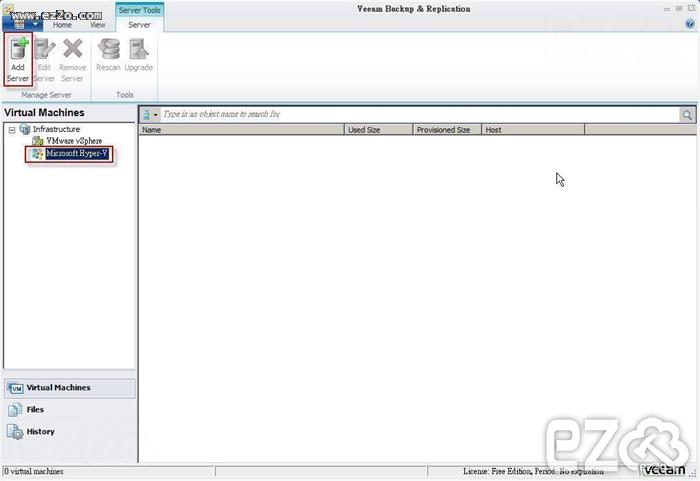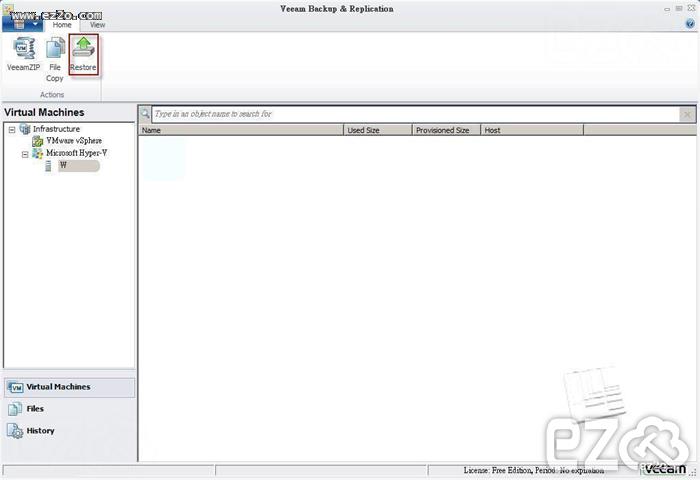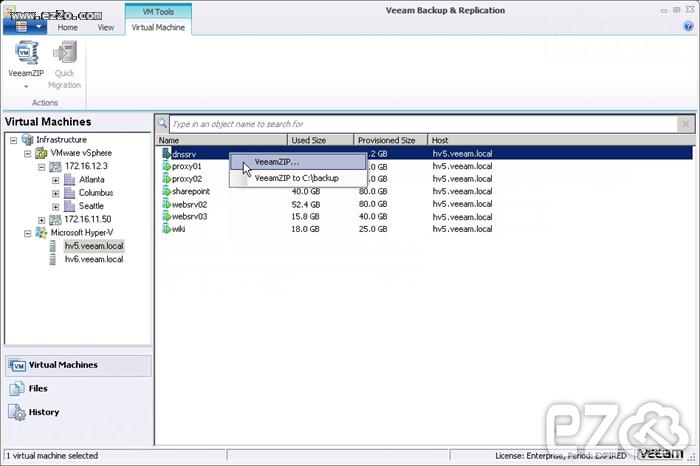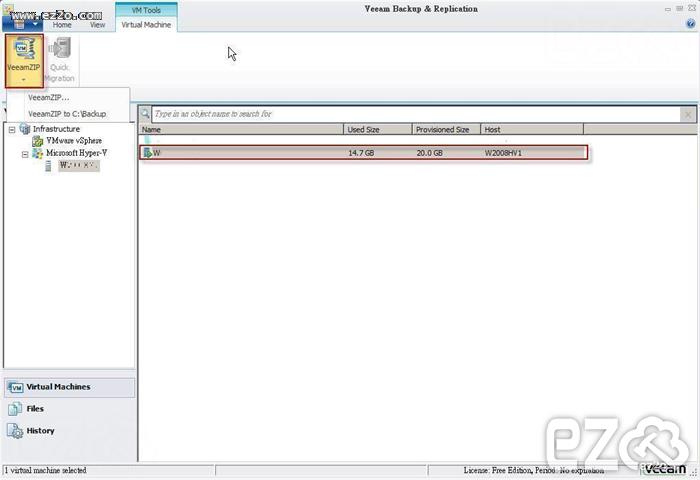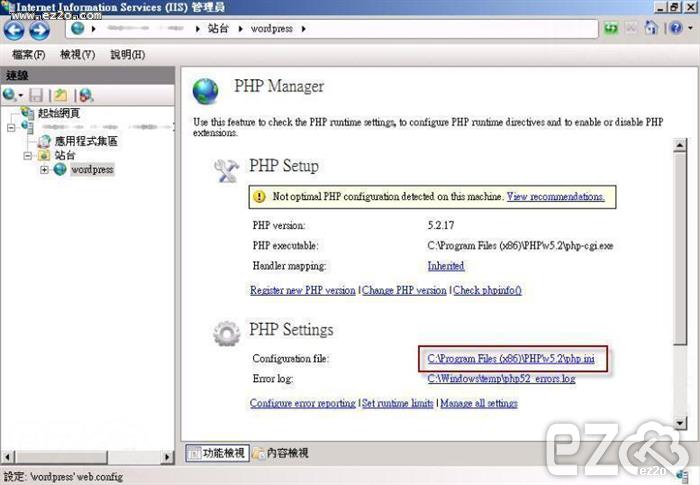Android Mini PC MK802規格
- 作業系統:Android 4.0.3
- 處理器:Allwinner A10 1.5GHz(其實為1GHz的Cortex-A8 1GHz CPU + 0.5GHz 的 GPU)
- 內建記憶體:DDR3 1GB RAM
- 儲存空間:4GB
- 擴充記憶體:MicroSD,最高32GB
- Wi-Fi無線網路:802.11 b/g
- 接頭:標準USB(接電腦重灌用)、Mini USB(接鍵盤、滑鼠及USB隨身硬碟)
- 尺寸:8.8 x 3.5 x 1.2 公分,重量 200公克
外盒看起來還不錯,質感也不錯。
取得檔案的MD5值,可以用來判斷檔案是否已變更!
/// <summary>
/// 取的檔案指紋
/// </summary>
/// <param name="FileRoute">檔案路徑</param>
/// <returns>回傳MD5</returns>
public string GetFileMD5(string FileRoute)
{
if (File.Exists(FileRoute))
{
string str = string.Empty;
using (FileStream FS = new FileStream(FileRoute, FileMode.Open, FileAccess.Read))
{
byte[] bytes = (new MD5CryptoServiceProvider()).ComputeHash(FS);
str = BitConverter.ToString(bytes).Replace("-", string.Empty);
FS.Close();
}
return str;
}
else
return string.Empty;
}利用 Javascript 偵測各種IE版本及是否為IE!
// Internet Explorer 6 var IE6 = false /*@cc_on || @_jscript_version < 5.7 @*/; // exactly Internet Explorer 7 var IE7 = false /*@cc_on || @_jscript_version == 5.7 @*/; // at least Internet Explorer 7 var gteIE7 = false /*@cc_on || @_jscript_version >= 5.7 @*/; // any Internet Explorer (thanks to Dean) var isMSIE = /*@cc_on!@*/false;
Moo0 SystemMonitor是一款即時監控的軟體,有如狀態列的呈現資訊,也可以隱藏起來,Moo0 SystemMonitor所能監控的項目一定超乎你的想像,執行狀態如下圖:
官方網站下載:http://www.moo0.com/software/SystemMonitor/
本地下載:Moo0 SystemMonitor 1.64 Installer
此篇教你如何新增 VM 主機到 Veeam Backup,新增後才能備份虛擬主機!
首先選取要新增的虛擬主機類型,範例選擇 Microsoft Hyper-V,之後按下 Add Server 按鈕:
此篇教你如何還原備份好的 Hyper-V 檔案。
選擇 Restore 按鈕:
Veeam Backup Free Edition 簡單來說為 Veeam Backup & Replication 正式版備份軟體的免費精簡版,雖說為免費精簡版但其功能已經足夠於 IT 預算不高的企業進行 VM 虛擬主機的 備份/還原 作業,它具備如下幾大重要功能特色:
- Hypervisor: 支援目前主流的虛擬化平台 VMware vSphere、Microsoft Hyper-V
- VeeamZIP: 在不需要關閉 VM 虛擬主機的前提之下進行 備份 (Backup)、還原 (Restore)、壓縮 (Compression)、打包 (Archive)、複製 (Copy)、重複資料刪除 (Deduplication)...等功能,並且能略過 swap 檔案。
- Instant File-Level Recovery: 您可以還原 整台 VM、單一虛擬機檔案、Guest OS 中單一檔案。
- File Manager: 如同使用 Windows 檔案總管般容易,並且透過 FastSCP 技術能快速將檔案在 Host 與 Datastore之間,或者是 Host 與 Windows/Linux 之間進行傳送。
- Quick Migration for VMware: 我們知道 VMware 的 vMotion 及 Storage vMotion 是要購買軟體授權才能使用,但是此功能可以透過 Veeam 的 SmartSwitch 技術將 VM 虛擬主機,在獨立的 Datastore 或共享 Datastore 之間移動 VM 虛擬主機 (運作期間會有數秒的 Downtime)。
官方軟體下載:http://www.veeam.com/virtual-machine-backup-solution-free.html
首先選擇需要備份的 Hyper-V Guest OS 項目,然後選擇 VeeamZIP,有兩個選項可以選擇:
- VeeamZIP:可以自行設定要備份到哪個資料夾。
- VeeamZIP to C:\Backup:顧名思義就是備份到 C:\Backup。
當使用 Hyper-V 伺服器時,會發現 Guest OS 顯示 CPU 滿載,但是 Hyper-V 伺服器 CPU 卻未滿載!
如下圖:
WordPress 上傳檔案後發現,無法顯示圖片及檔案,後來查證後發現為權限問題!
照理來說我已經修改了 wp-content 的 uploads 資料夾權限,因該上傳的檔案要繼承資料夾權限才對,不過發現並不然。
後來經過反覆測試,發現上傳的檔案權限與 PHP 的 Upload 資料夾權限相同,所以將 Upload 資料夾權限進行修改,就可正常運作了!
修改方法如下:
首先必須知道 PHP 的設定檔位址,可以透過 IIS 介面查詢 PHP.ini 所在目錄。